Si estás trabajando con modelado 3D y deseas aplicar texturas a los objetos, entender los UVs es esencial. Los UVs son coordenadas bidimensionales que indican cómo una textura 2D se proyecta sobre la superficie de un objeto 3D. Una vez que hayas adquirido los conocimientos básicos sobre UVs, podrás aprovechar al máximo tu creatividad en el diseño 3D. En esta guía, trabajarás con la colocación de UVs, entendiendo términos fundamentales como "mapeo de ángulos y cubos", "valor de distancia" y "pasos de relajación", así como la aplicación de texturas a tus modelos 3D utilizando Maxon BodyPaint.
Principales conclusiones
- Los UVs son necesarios para aplicar texturas de manera efectiva a objetos 3D.
- Debes crear materiales y texturas antes de poder comenzar a pintar.
- La colocación de los UVs es crucial para pintar con precisión sobre el objeto.
- Entender términos como pasos de relajación, valor de distancia y métodos de mapeo es importante para la correcta aplicación de texturas.
Guía paso a paso
Primero, debes crear un material para tu objeto 3D. Usarás una pirámide simple, pero también puede servir cualquier otro objeto.
Paso 1: Crear el material Primero, puedes crear un material para tu objeto. Haz clic en él para generar un nuevo material. Luego, arrástralo sobre el objeto que deseas editar, en este caso, nuestra pirámide.
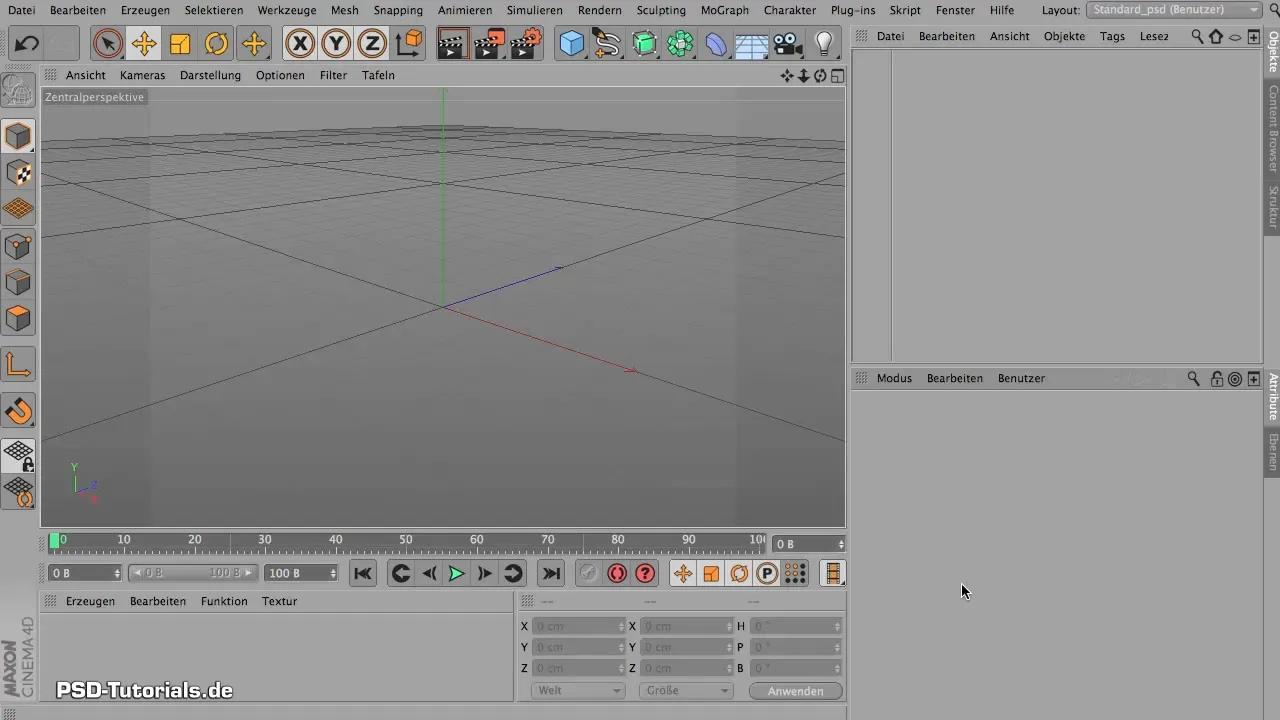
Después de aplicar un material gris claro, estarás listo para comenzar la edición de UVs.
Paso 2: Activar la edición de UV Para acceder a la edición de UV, navega a BodyPaint > Edición de UV. Aquí trabajarás con el editor de UV, que te resultará familiar, ya que hay algunas vistas básicas que ya conoces.
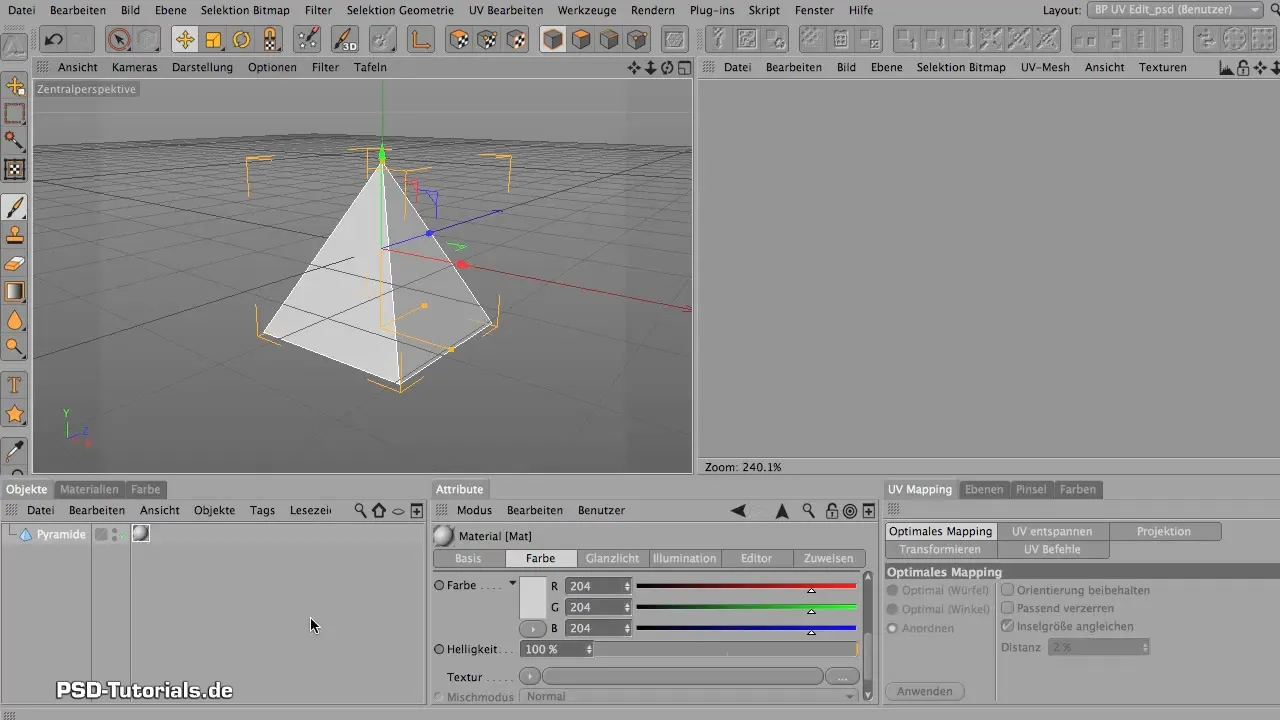
En el editor de UV verás el administrador de atributos y el administrador de objetos. Estas son herramientas importantes para gestionar tus texturas y materiales.
Paso 3: Crear una textura Una vez que estés en el editor de UV, es importante crear una textura. Haz clic en la lista de texturas y selecciona un canal de color. Asegúrate de que el tamaño sea de 1024 x 1024 píxeles.
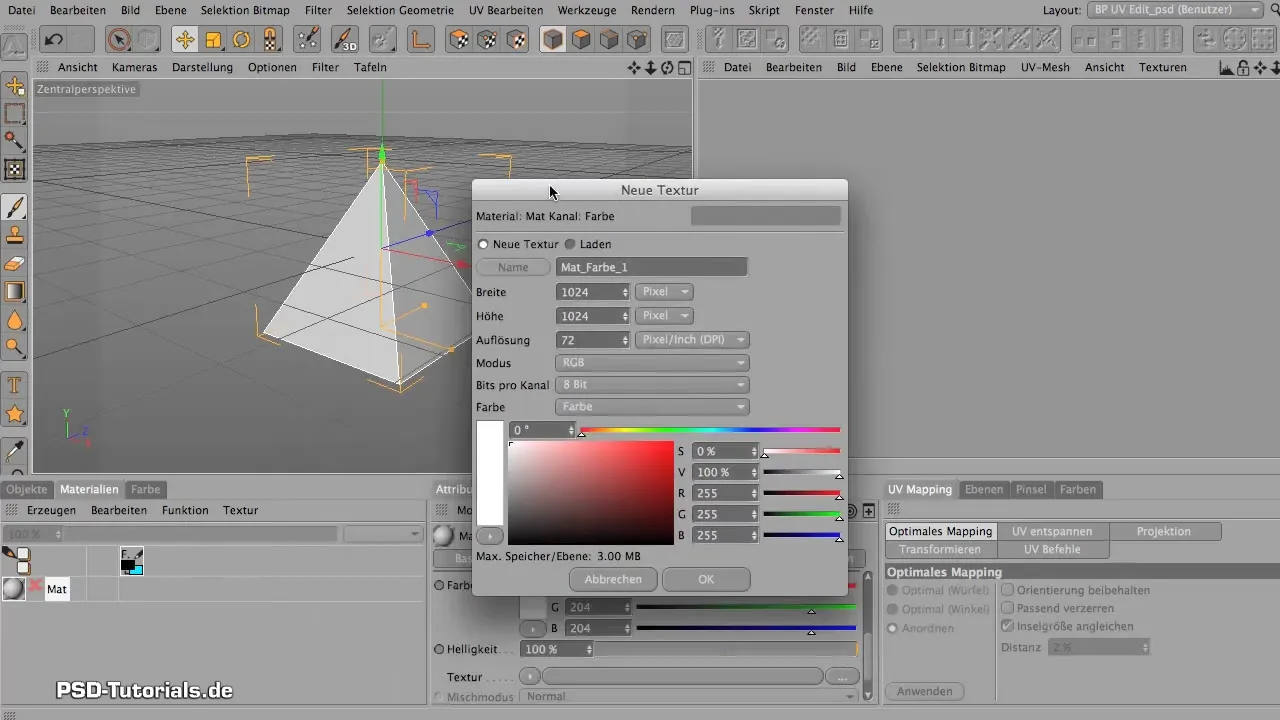
Asigna un nombre a la textura, por ejemplo, "Prueba", y haz clic en ACEPTAR.
Paso 4: Pintar sobre el objeto ¡Ahora viene lo emocionante! Haz clic en la herramienta de pintura y selecciona un color para pintar sobre tu objeto. Ten en cuenta que tu pirámide se pintará de manera uniforme en todos sus lados, lo que puede no ser lo que realmente deseas.
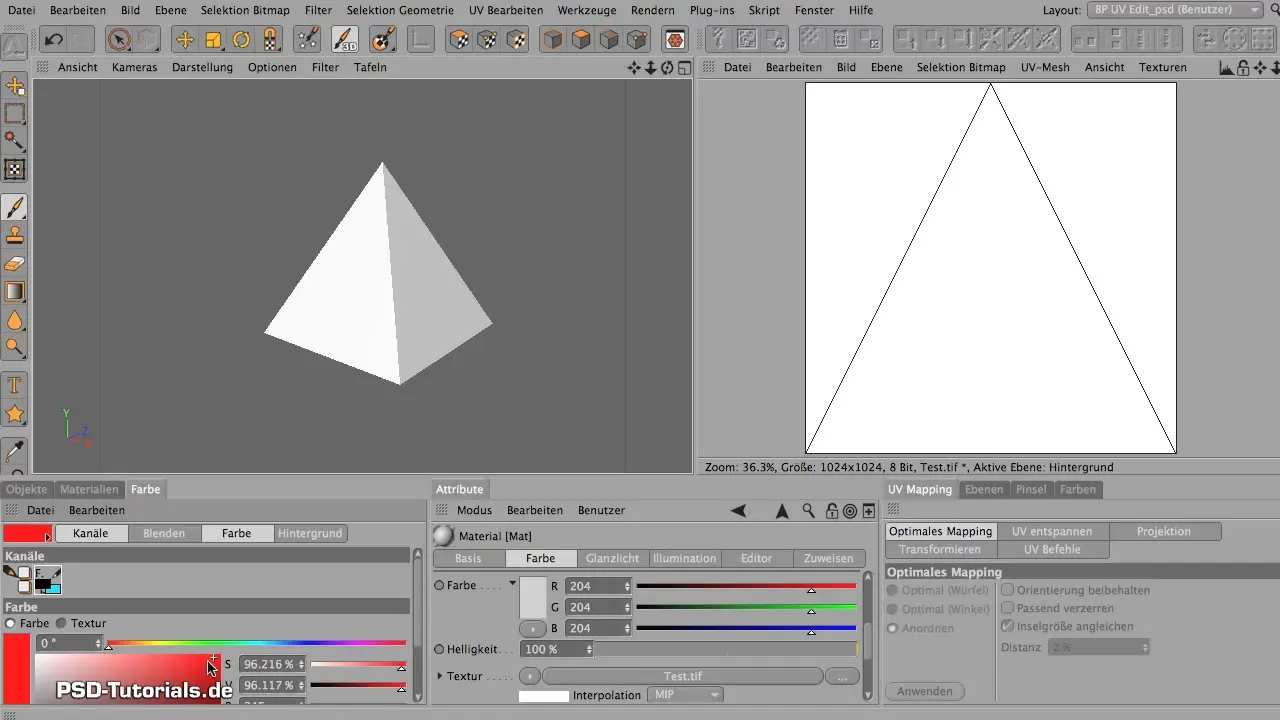
Para pintar de manera específica en ciertas áreas, necesitas editar los UVs.
Paso 5: Ajustar los UVs Ahora te has dado cuenta de que todos los UVs están superpuestos y pintar en una cara específica es difícil. Asegúrate de seleccionar los polígonos correctos y relajarlos en diferentes áreas.
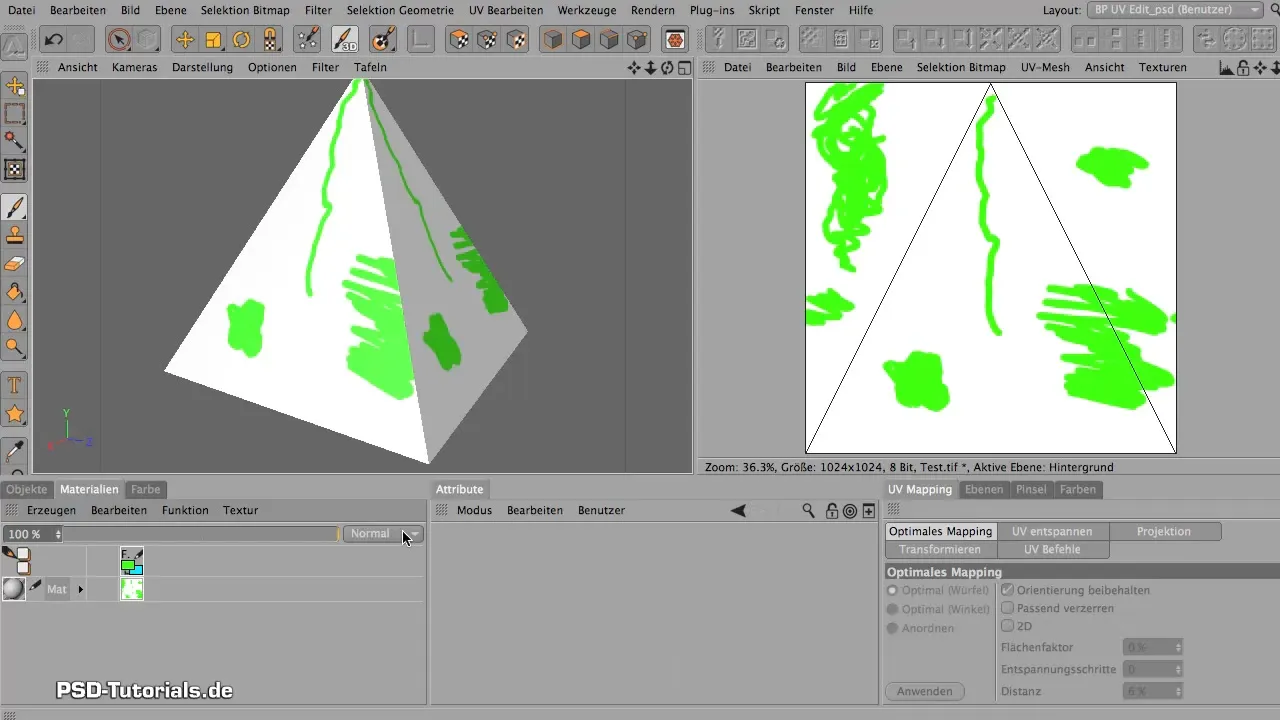
Comienza con la configuración de "Editar polígonos UV" en el editor de UV. Haz clic en "Relajar" y selecciona primero la opción "Ángulo".
Paso 6: Aplicar la relajación Para ver qué puede hacer la relajación, utiliza la relajación de "Ángulo". Haz clic en Aplicar. Verás que las caras de tu pirámide ahora se muestran todas separadas.
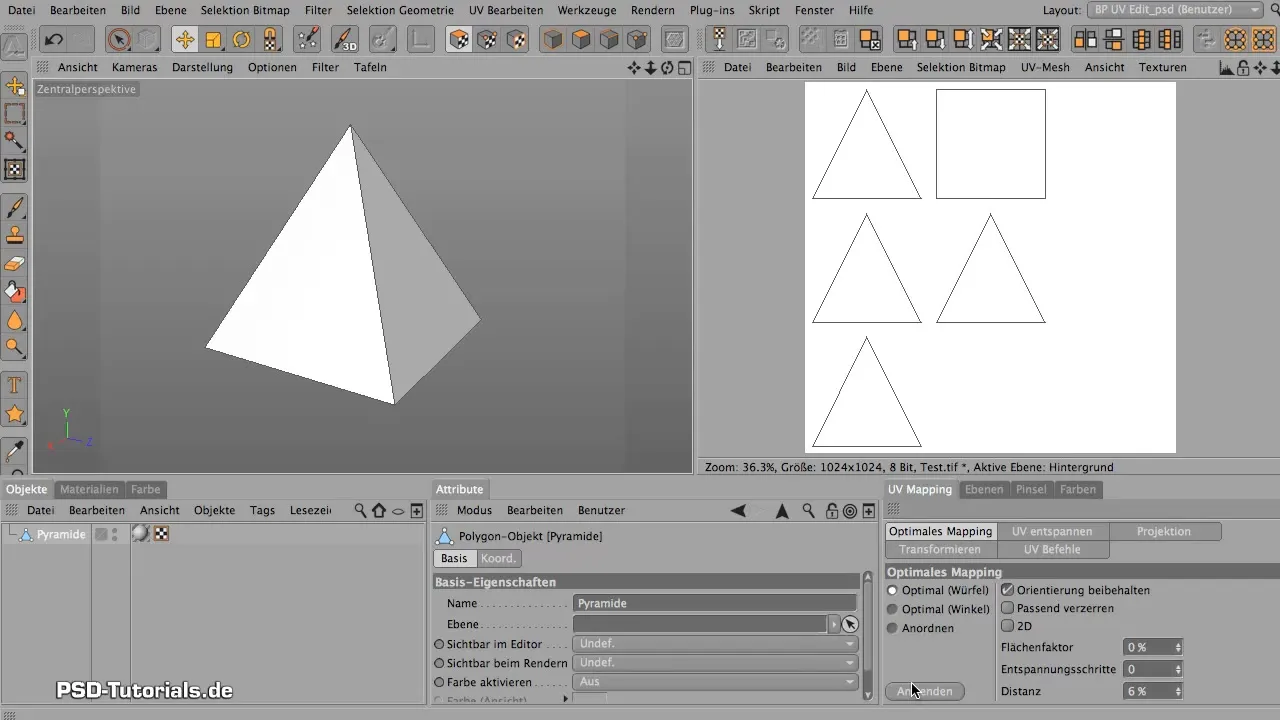
Ahora puedes volver al modo de pintura y observar que solo pintas en la cara que seleccionaste.
Paso 7: Diferentes métodos de mapeo También prueba la opción de "mapeo de cubo" para ver cómo afecta al objeto.
Ambos métodos tienen su propia utilidad y depende de la complejidad de tu modelo qué método deberías aplicar.
Paso 8: Objetos más complejos Para aplicar lo aprendido en objetos más complejos, dirígete a un objeto como una esfera.
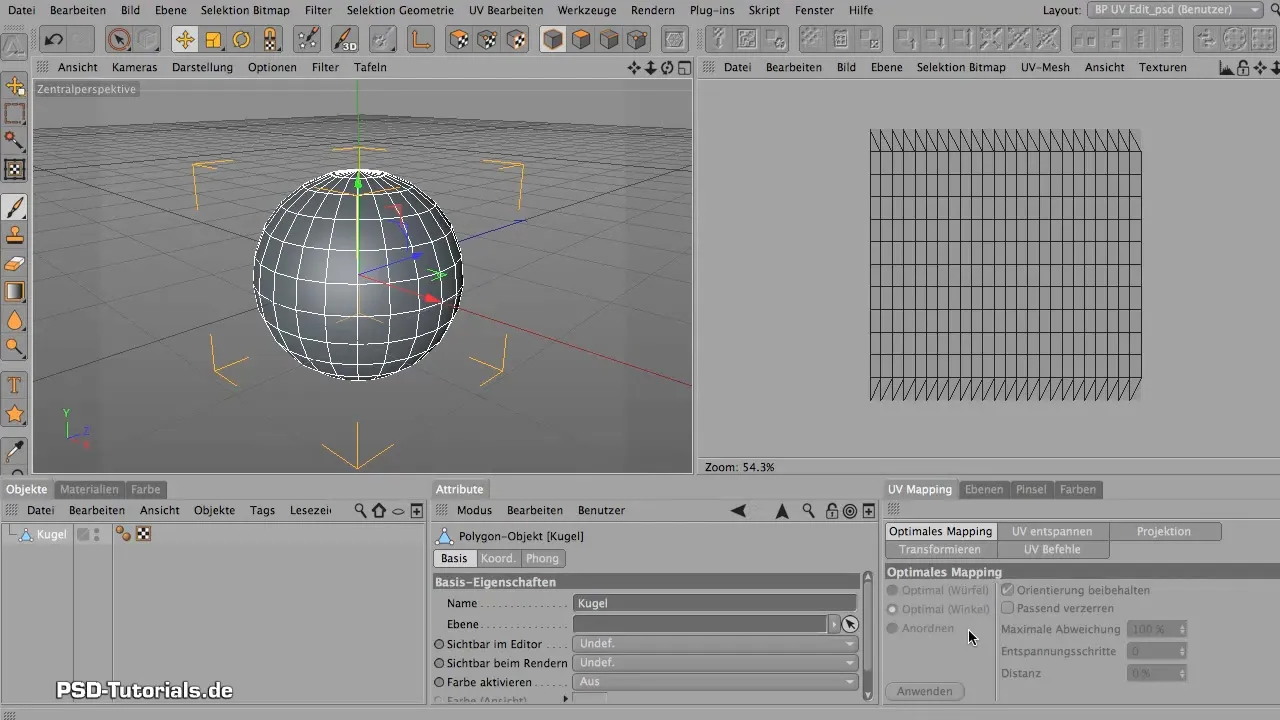
Asegúrate de convertir la esfera en un objeto de polígonos de antemano.
Paso 9: Relajar la esfera Aplica las mismas opciones de relajación a la esfera. La opción "Ángulo" es ideal para asegurarte de que los UVs se distribuyan de manera uniforme.
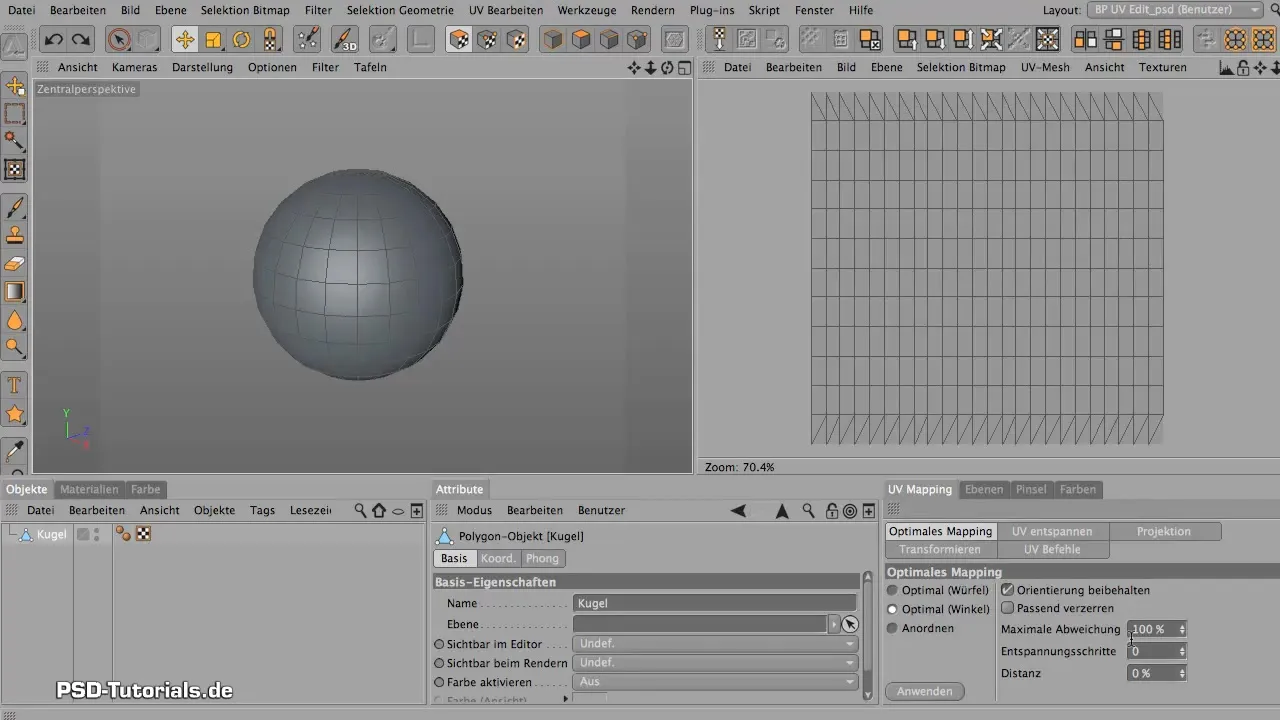
Paso 10: Ajustar el valor de distancia Utiliza el valor de distancia en la configuración de relajación para optimizar el espacio entre los polígonos. Típicamente, aumenta este valor para lograr un espacio claro.
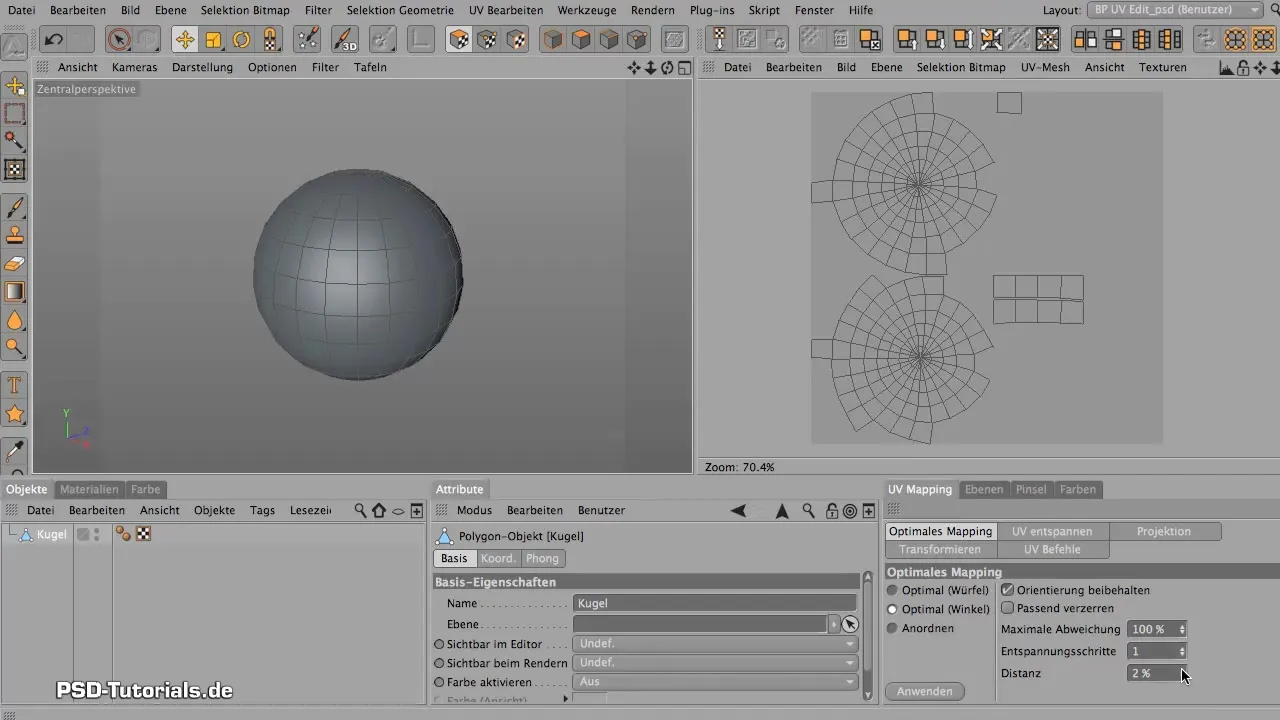
Si deseas una representación clara de tus texturas al pintar o renderizar, es importante usar las configuraciones correctas para los valores de distancia.
Resumen - Maxon BodyPaint: Fundamentos de la edición de UV
Los fundamentos de la edición de UV en Maxon BodyPaint son cruciales para la aplicación efectiva de texturas en modelos 3D. Con la correcta creación de materiales, la comprensión de las estructuras UV y el uso adecuado de los métodos de relajación y mapeo, podrás trabajar de forma precisa y creativa con tus texturas.
Preguntas frecuentes
¿Cómo creo un material en Maxon BodyPaint?Para crear un material, simplemente haz doble clic en el campo del material y luego arrastra el material a tu objeto 3D.
¿Qué hago si mis UVs están superpuestos?Debes ajustar los UVs en diferentes superficies con las herramientas de relajación para poder pintar con precisión.
¿Cuándo debo usar "mapeo de ángulo" y "mapeo de cubo"?El "mapeo de ángulo" es adecuado para modelos complejos, mientras que el "mapeo de cubo" es efectivo para modelos más simples.
¿Cómo puedo ajustar los valores de distancia para mis polígonos?Los valores de distancia se pueden ajustar en el menú de relajación para optimizar el espacio entre los polígonos.


